Excel: como usar uma função se com 5 condições
Você pode usar as seguintes fórmulas para criar uma função SE com 5 condições no Excel:
Método 1: função IF aninhada
=IF( C2 <15,"F",IF( C2 <20,"E",IF( C2 <25,"D",IF( C2 <30,"C",IF( C2 <35,"B" , "HAS")))))
Método 2: função IF com lógica AND
=IF(AND( A2 ="Mavs", B2 ="Guard", C2 >20, D2 >4, E2 >2), "Yes", "No")
Método 3: função IF com lógica OR
=IF(OR( A2 ="Mavs", B2 ="Guard", C2 >20, D2 >4, E2 >2), "Yes", "No")
Os exemplos a seguir mostram como usar cada fórmula na prática com o seguinte conjunto de dados no Excel:
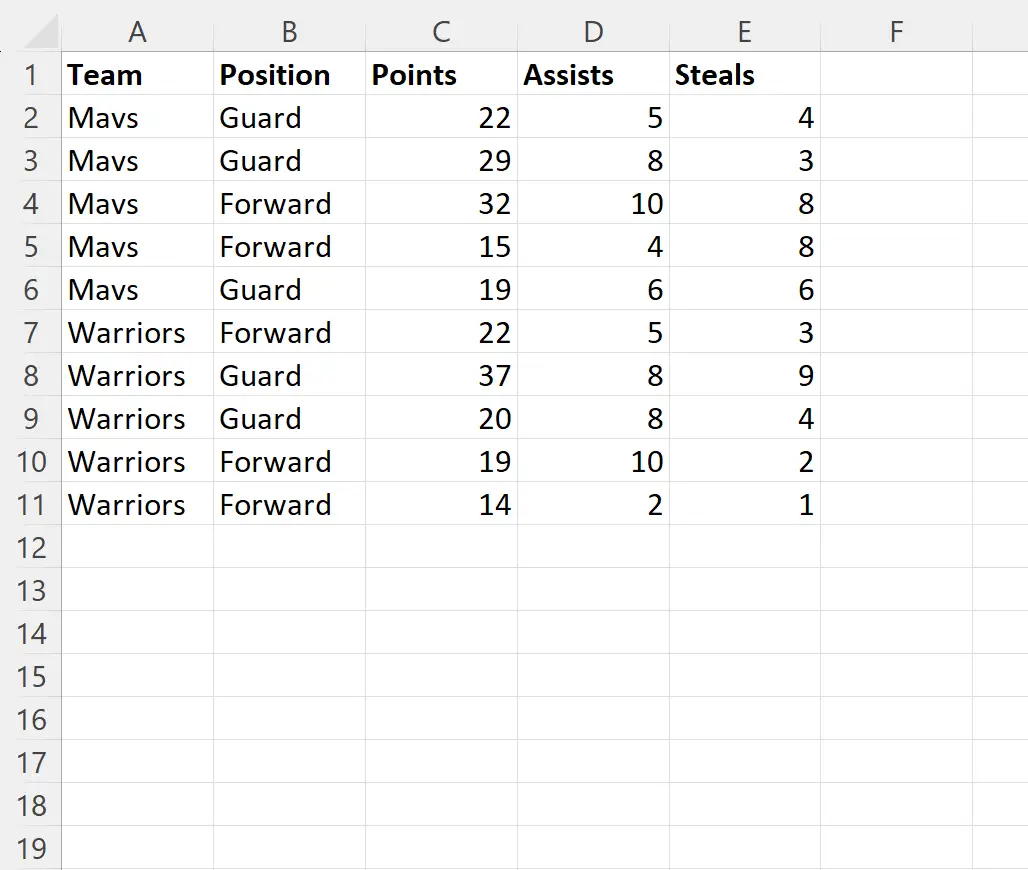
Exemplo 1: função IF aninhada
Podemos digitar a seguinte fórmula na célula F2 para retornar um valor de nível de classificação de A a F com base no valor de cada jogador na coluna Pontos :
=IF( C2 <15,"F",IF( C2 <20,"E",IF( C2 <25,"D",IF( C2 <30,"C",IF( C2 <35,"B" , "HAS")))))
Podemos então arrastar e preencher esta fórmula em cada célula restante na coluna E:
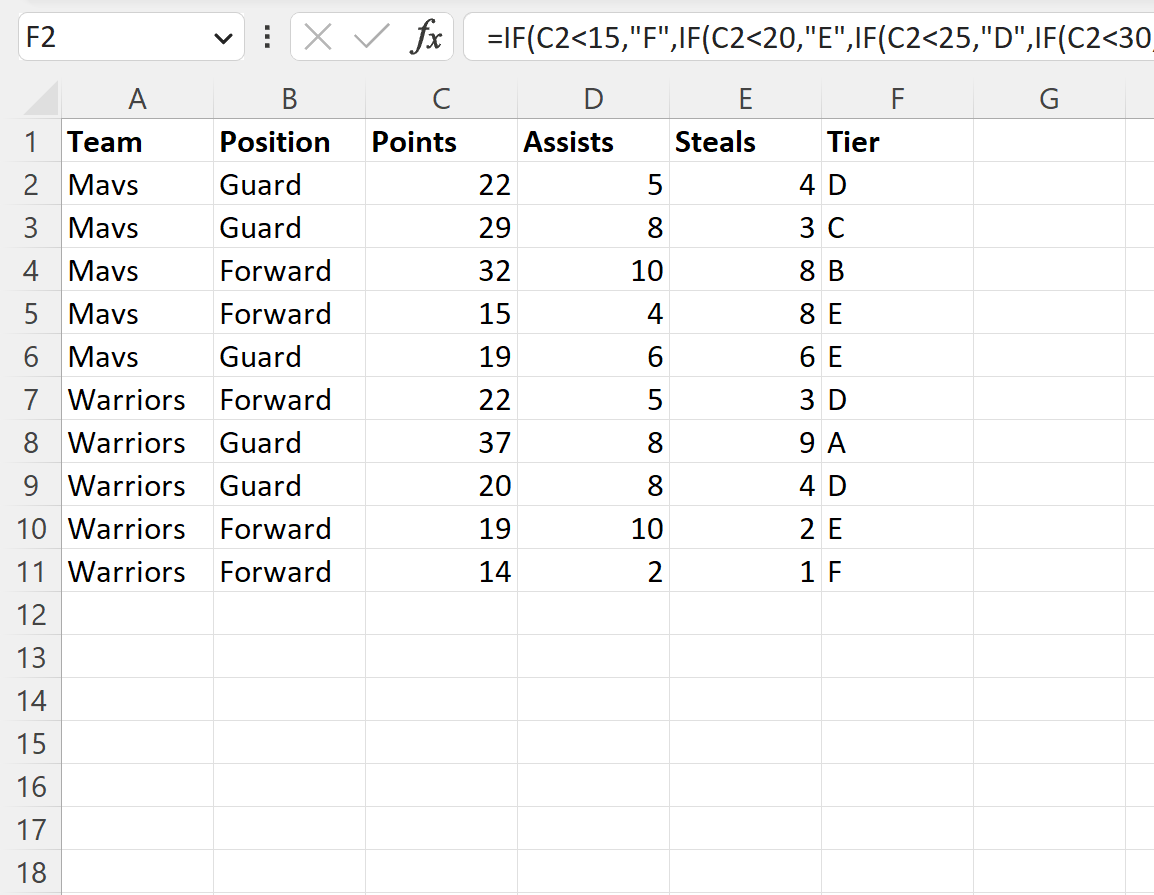
Aqui está o que esta fórmula fez:
- Se o valor na coluna Pontos for menor que 15, retorne F.
- Caso contrário, se o valor na coluna Pontos for menor que 20, retorne E .
- Caso contrário, se o valor na coluna Pontos for menor que 25, retorne D .
- Caso contrário, se o valor na coluna Pontos for menor que 30, retorne C .
- Caso contrário, se o valor na coluna Pontos for menor que 35, retorne B .
- Caso contrário, retorne A.
Exemplo 2: função IF com lógica AND
Podemos digitar a seguinte fórmula na célula F2 para retornar “Sim” se cinco condições forem atendidas para um jogador específico ou “Não” se pelo menos uma das condições não for atendida:
=IF(AND( A2 ="Mavs", B2 ="Guard", C2 >20, D2 >4, E2 >2), "Yes", "No")
Podemos então arrastar e preencher esta fórmula em cada célula restante na coluna E:
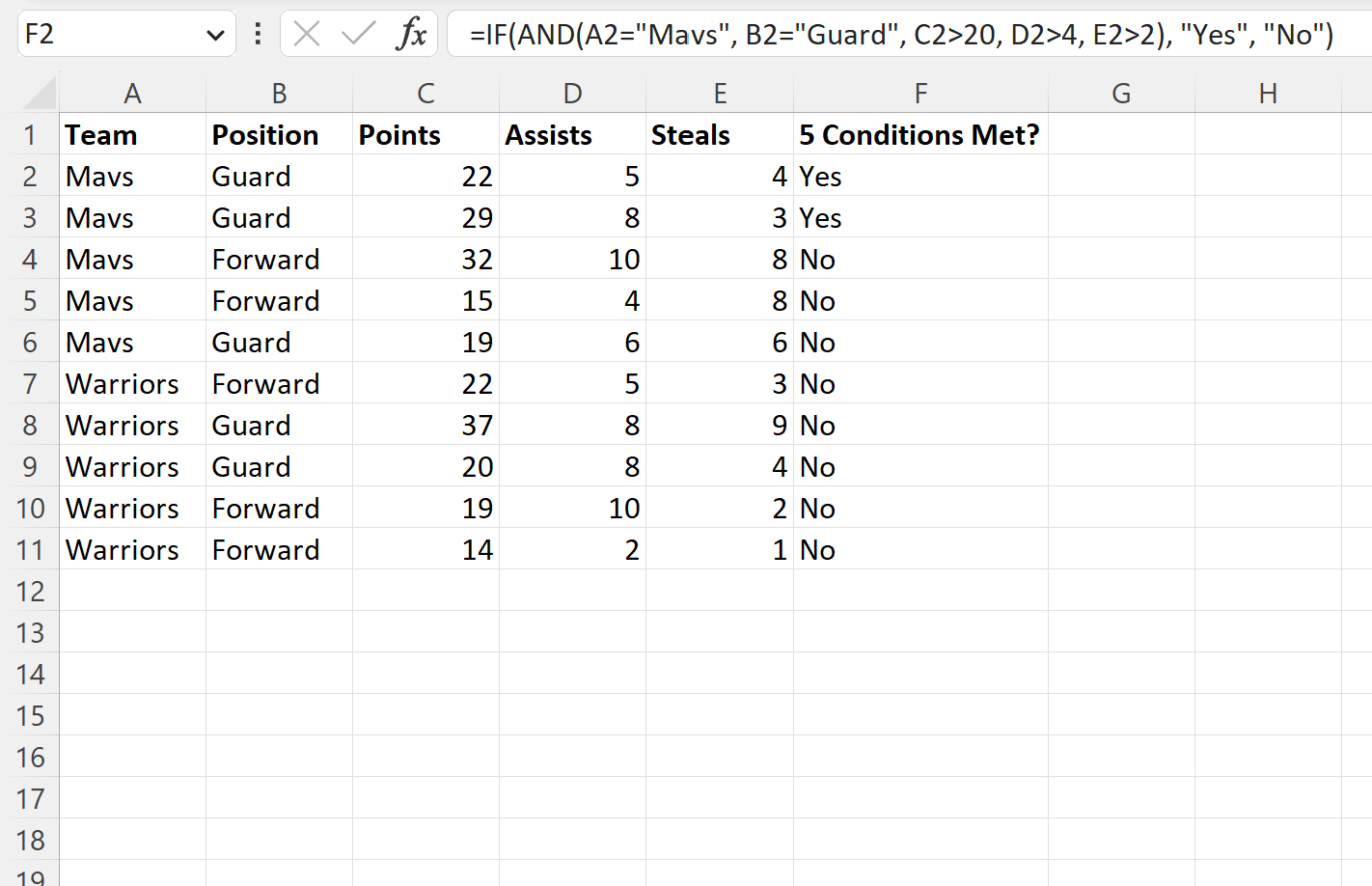
Aqui está o que esta fórmula fez:
- Se o valor na coluna Equipe fosse “Mavs” e o valor na coluna Posição fosse “Guarda” e o valor na coluna Pontos fosse maior que 20 e o valor na coluna Assistências fosse maior que 4 e o valor na coluna Roubos coluna era maior que 2, retorna Yes .
- Caso contrário, se pelo menos uma condição não for atendida, retorne Não.
Exemplo 3: Função IF com lógica OR
Podemos digitar a seguinte fórmula na célula F2 para retornar “Sim” se pelo menos uma das cinco condições for atendida para um jogador específico ou “Não” se nenhuma das condições for atendida:
=IF(OR( A2 ="Mavs", B2 ="Guard", C2 >20, D2 >4, E2 >2), "Yes", "No")
Podemos então arrastar e preencher esta fórmula em cada célula restante na coluna E:
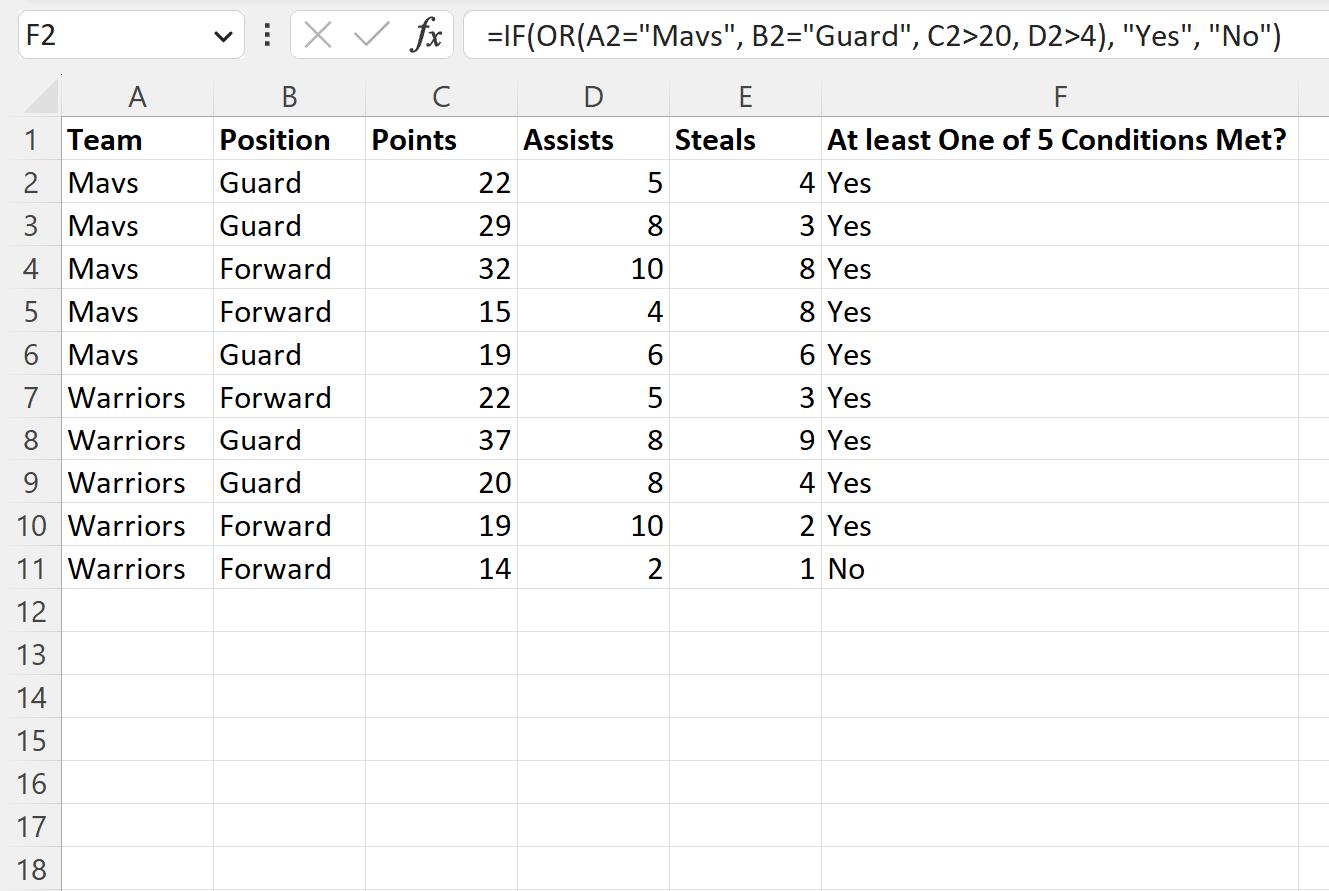
Aqui está o que esta fórmula fez:
- Se o valor na coluna Equipe era “Mavs” ou o valor na coluna Posição era “Guarda” ou o valor na coluna Pontos era maior que 20 ou o valor na coluna Assistências era maior que 4 ou o valor na coluna Voos coluna era maior que 2, retorna Yes .
- Caso contrário, se nenhuma das condições for atendida, retorne No.
Recursos adicionais
Os tutoriais a seguir explicam como realizar outras tarefas comuns no Excel:
Excel: como usar CONT.SE com vários intervalos
Excel: uma fórmula simples para “se não estiver vazio”
Excel: como usar uma fórmula RANK IF